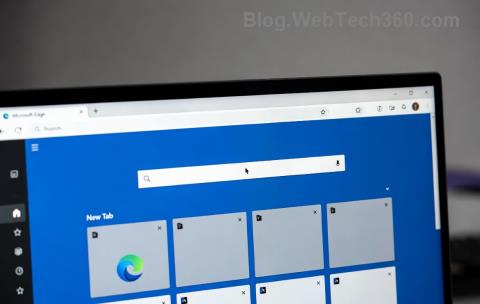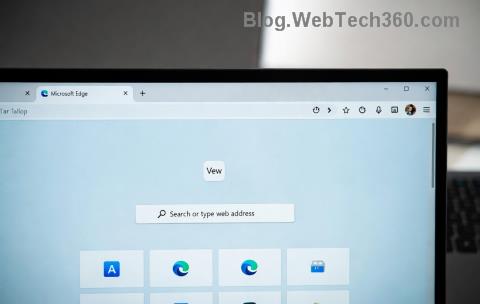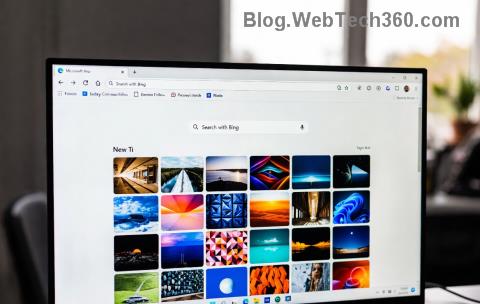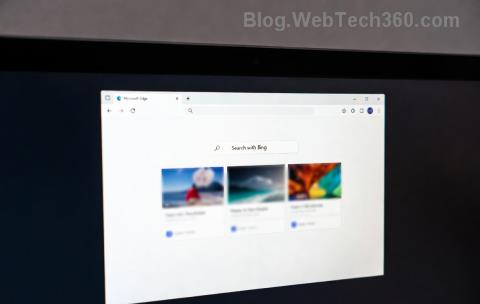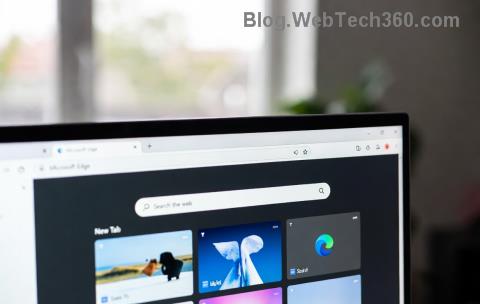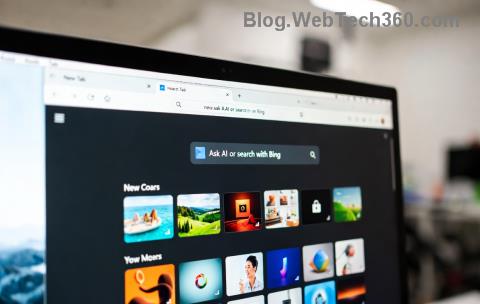Kaip susikurti anoniminę Facebook paskyrą

Nors niekas internete nėra tikrai privatus, anoniminės Facebook paskyros leidžia užtikrinti geresnį privatumą ir saugumą. Sužinokite, kaip tai padaryti.
Kasdien naudojame daugybę internetinių paslaugų ir programų, kad galėtume siųsti ir gauti el. laiškus ir tekstinius pranešimus, skambinti vaizdo skambučiais, skaityti naujienas ir žiūrėti vaizdo įrašus internete ir dar daugiau. Be to, labai sunku sekti ir apsaugoti beprotišką duomenų kiekį, kurį gaminame ir suvartojame kiekvieną dieną.
Ir jei galvojate: „Aš neturiu ko slėpti“, klystate. Kiekvienas duomenų elementas, kurį išskleidžiate žiniatinklyje ir nesugebate apsaugoti, gali būti panaudotas prieš jus. Netinkamose rankose tuos duomenų taškus galima surinkti ir susieti, kad būtų sukurtas skaitmeninis profilis, kuris vėliau gali būti naudojamas sukčiavimo, klastojimo ir sukčiavimo atakoms prieš jus įvykdyti.
Jūsų skaitmeninis profilis taip pat gali būti naudojamas siekiant pažeisti jūsų privatumą erzinančiais ir siaubingais būdais, pvz., rodyti skelbimus, kurie yra suasmeninti pagal jūsų intymiausias nuostatas ir informaciją.
Tačiau niekada ne per anksti pradėti saugoti savo skaitmeninę informaciją nuo nepageidaujamų akių. Šiuo atžvilgiu geriausias jūsų draugas yra šifravimas, mokslas apie duomenų kodavimą naudojant matematiką. Šifravimas užtikrina, kad tik tam skirti žmonės galėtų skaityti jūsų duomenis. Neteisėtos šalys, kurios pasiekia jūsų duomenis, matys tik daugybę neiššifruojamų baitų.
Štai kaip galite užšifruoti visus įrenginiuose ir debesyje saugomus duomenis.
Užšifruokite įrenginio duomenis
Pirma, lengva dalis. Turėtumėte pradėti nuo fiziškai laikomų duomenų užšifravimo. Tai apima turinį, kurį saugote nešiojamajame kompiuteryje, staliniame kompiuteryje, išmaniajame telefone, planšetiniame kompiuteryje ir išimamuose diskuose. Jei prarasite įrenginius, rizikuojate, kad neskelbtina informacija pateks į netinkamas rankas.
Saugiausias būdas užšifruoti įrenginio duomenis yra viso disko šifravimas (FDE). FDE užšifruoja viską įrenginyje ir leidžia naudoti duomenis tik vartotojui pateikus slaptažodį arba PIN kodą.
Dauguma operacinių sistemų palaiko FDE. Sistemoje Windows galite naudoti BitLocker, kad įjungtumėte viso disko šifravimą kompiuteryje. „MacOS“ viso disko šifravimas vadinamas „FileVault“. Galite perskaityti mūsų nuoseklų vadovą, kaip naudoti „BitLocker“ ir „FileVault “ .
„Windows BitLocker“ taip pat palaiko išorinių diskų , pvz., atminties kortelių ir USB atmintinių, šifravimą. Jei naudojate „MacOS“, galite naudoti Disk Utility, kad sukurtumėte šifruotą USB diską .
Arba galite išbandyti aparatūros šifruotus įrenginius. Aparatūros šifruoti diskai reikalauja, kad vartotojai įrenginyje įvestų PIN kodą prieš prijungdami jį prie kompiuterio. Šifruoti diskai yra brangesni nei nešifruoti įrenginiai, tačiau jie taip pat yra saugesni.
Taip pat turėtumėte užšifruoti savo mobiliuosius įrenginius. Šifravimas įrenginyje užtikrins, kad neįgaliotas asmuo negalės pasiekti jūsų telefono duomenų, net jei jiems bus suteikta fizinė prieiga. Tiek iOS, tiek Android palaiko viso disko šifravimą. Visi Apple įrenginiai, kuriuose veikia iOS 8.0 ir naujesnės versijos, pagal numatytuosius nustatymus yra užšifruoti . Siūlome taip ir palikti.
„Android“ kraštovaizdis yra šiek tiek suskaidytas, nes numatytieji OS nustatymai ir sąsajos gali skirtis atsižvelgiant į gamintoją ir OS versiją. Būtinai patikrinkite, ar jūsų užšifruotas .
Užšifruokite savo duomenis debesyje
Mes pasikliaujame saugyklos debesyje paslaugomis, tokiomis kaip „Google“ diskas, „DropBox“ ir „Microsoft OneDrive“, kad saugotume failus ir bendrintume juos su draugais ir kolegomis. Tačiau nors šios paslaugos puikiai apsaugo jūsų duomenis nuo neteisėtos prieigos, jos vis tiek turi prieigą prie failų, kuriuos saugote debesijos paslaugose, turinio. Jie taip pat negali apsaugoti jūsų, jei jūsų paskyra būtų užgrobta.
Jei nesijaučiate patenkinti, kai „Google“ ar „Microsoft“ turi prieigą prie jūsų neskelbtinų failų, galite naudoti „Boxcryptor“ . „Boxcryptor“ integruojasi su populiariausiomis saugojimo paslaugomis ir prideda šifravimo sluoksnį, kad apsaugotų jūsų failus prieš įkeliant juos į debesį. Tokiu būdu galite užtikrinti, kad tik jūs ir žmonės, su kuriais bendrinate failus, žinosite jų turinį.
Arba galite naudoti visiškai užšifruotą (E2EE) saugyklos paslaugą, pvz., Tresorit . Prieš išsaugant failus debesyje, E2EE saugyklos paslaugos užšifruoja jūsų failus raktais, kuriuos turite išskirtinai, ir net jūsų failus sauganti paslauga negali pasiekti jų turinio.
Užšifruokite savo interneto srautą
Galbūt taip pat svarbu, kaip šifruoti failus, yra jūsų interneto srauto šifravimas. Jūsų interneto paslaugų teikėjas (IPT) arba kenkėjiškas veikėjas, kuris gali slypėti jūsų naudojamame viešajame „Wi-Fi“ tinkle, galės klausytis svetainių, kuriose naršote, ir jūsų naudojamų paslaugų bei programų. Jie gali panaudoti šią informaciją norėdami ją parduoti reklamuotojams arba, įsilaužėlių atveju, panaudoti prieš jus.
Norėdami apsaugoti savo interneto srautą nuo įkyrių ir kenkėjiškų šalių, galite prisiregistruoti prie virtualaus privataus tinklo (VPN) . Kai naudojate VPN, visas jūsų interneto srautas yra užšifruotas ir nukreipiamas per VPN serverį, kol pasiekia savo likimą.
Jei piktavalis veikėjas (arba jūsų IPT) nusprendžia stebėti jūsų srautą, jie matys tik užšifruotų duomenų srautą, kuriuo keičiamasi tarp jūsų ir jūsų VPN serverio. Jie negalės išsiaiškinti, kurias svetaines ir programas naudojate.
Vienas dalykas, į kurį reikia atsižvelgti, yra tai, kad jūsų VPN teikėjas vis tiek galės matyti jūsų interneto srautą. Jei norite visiško privatumo, galite naudoti „The Onion Router“ („Tor“) . „Tor“, kuris yra ir „darknet“ tinklo pavadinimas, ir to paties pavadinimo naršyklė, užšifruoja jūsų interneto srautą ir nukreipia jį per kelis nepriklausomus kompiuterius, kuriuose veikia specializuota programinė įranga.
Nė vienas iš „Tor“ tinklo kompiuterių neturi visų žinių apie jūsų interneto srauto šaltinį ir paskirties vietą, o tai suteikia jums visišką privatumą. Tačiau „Tor“ yra didelė greičio bauda, o daugelis svetainių blokuoja srautą iš „Tor“ tinklo.
Užšifruokite savo el
Manau, man nereikia jums pasakyti, kaip svarbu apsaugoti el. laiškus. Tiesiog paklauskite Johno Podestos, kurio nutekinti el. laiškai galėjo kainuoti jo viršininkui galimybę tapti prezidentu. El. laiškų šifravimas gali apsaugoti jūsų slaptus ryšius nuo žmonių, kurie gauna nepageidaujamą prieigą prie jų. Tai gali būti įsilaužėliai, įsilaužę į jūsų paskyrą, arba pats jūsų el. pašto paslaugų teikėjas.
Norėdami užšifruoti el. laiškus, galite naudoti gana gerą privatumą (PGP) . PGP yra atviras protokolas, kuris naudoja viešojo ir privataus rakto šifravimą, kad vartotojai galėtų keistis šifruotais el. Naudojant PGP, kiekvienas vartotojas turi viešą, visiems žinomą, leidžiantį kitiems vartotojams siųsti jiems užšifruotus el.
Privatus raktas, kurį žino tik vartotojas ir saugomas vartotojo įrenginyje, gali iššifruoti viešuoju raktu užšifruotus pranešimus. Jei nenumatyta šalis perims PGP užšifruotą el. laišką, ji negalės perskaityti jo turinio. Net jei jie įsilaužs į jūsų el. pašto paskyrą pavogę jūsų kredencialus, jie negalės perskaityti jūsų užšifruotų el. laiškų turinio.
Vienas iš PGP privalumų yra tai, kad jį galima integruoti į bet kurią el. pašto paslaugą. Yra daugybė papildinių, kurie prideda PGP palaikymą el. pašto klientų programoms, tokioms kaip „Microsoft Outlook“. Jei naudojate žiniatinklio klientą, pvz., „Gmail“ ar „Yahoo“ svetaines, galite naudoti „Mailvelope “ – naršyklės plėtinį, kuris prideda lengvai naudojamą PGP palaikymą prie populiariausių el. pašto paslaugų.
Arba galite prisiregistruoti prie visapusiškos šifruotos el. pašto paslaugos, tokios kaip ProtonMail . „ProtonMail“ užšifruoja jūsų el. laiškus, nereikia atlikti jokių papildomų veiksmų. Skirtingai nuo paslaugų, tokių kaip „Gmail“ ir „Outlook.com“, „ProtonMail“ negalės skaityti jūsų el. laiškų turinio.
Šifruokite savo pranešimus
Susirašinėjimo programėlės tapo neatsiejama mūsų gyvenimo dalimi. Yra daugybė pranešimų paslaugų, kuriomis galite bendrauti su šeima, draugais ir kolegomis. Tačiau jie suteikia skirtingą saugumo lygį.
Pageidautina, kad turėtumėte naudoti pranešimų paslaugą, kuri yra visiškai užšifruota. Šiais laikais populiariausios pranešimų siuntimo paslaugos užtikrina visišką šifravimą. Kai kurie pavyzdžiai yra „WhatsApp“, „Signal“, „Telegram“, „Viber“ ir „Wickr“.
Tačiau tie, kurie įgalina E2EE pagal numatytuosius nustatymus, yra saugesni. WhatsApp, Signal ir Wickr pagal numatytuosius nustatymus įgalina šifravimą nuo galo iki galo.
Be to, atvirojo kodo protokolais pagrįstos pranešimų siuntimo paslaugos yra patikimesnės, nes jas gali recenzuoti nepriklausomi pramonės ekspertai. Signal Protocol, E2EE technologija, kuri maitina WhatsApp ir Signal, yra atvirojo kodo protokolas, kuriam pritarė daugelis saugumo ekspertų.
Nors niekas internete nėra tikrai privatus, anoniminės Facebook paskyros leidžia užtikrinti geresnį privatumą ir saugumą. Sužinokite, kaip tai padaryti.
Sužinokite, kaip padaryti savo Facebook paskyrą privačią ir apsaugoti savo asmeninę informaciją internete.
Sužinokite, kaip atsekti, kas bendrino jūsų „Facebook“ įrašą ir kaip reguliuoti privatumo nustatymus, kad kontroliuotumėte savo įrašų pasidalinimą.
Sužinokite, kaip siųsti ir tinkinti kvietimus „Discord“, kad padidintumėte savo serverio narių skaičių ir pagreitintumėte bendravimą.
„Discord“ strigčių problemos nėra neįprastos, ir kartais programa gali užstrigti be aiškios priežasties. Sužinokite, kaip išspręsti šias problemas ir pagerinti mūsų programos patirtį.
Naudokite „Facebook“ draugų sąrašus, kad optimizuotumėte savo patirtį, valdydami, kas mato jūsų turinį.
Sužinokite, kaip lengvai rasti ir tvarkyti savo „Facebook“ juodraščius, pradedant nuo asmeninių iki verslo puslapių.
AR zona yra vietinė programa, leidžianti vartotojams smagiai praleisti laiką naudojant papildytą realybę su „Samsung“ telefonais. Sužinokite, kokias funkcijas ji siūlo ir kaip ją naudoti.
Kai norite su kuo nors susisiekti, ne visada norite tai padaryti viešai. Šis straipsnis nagrinėja, kaip galėtumėte išsiųsti anoniminius tekstinius pranešimus, išsaugant savo privatumo konfidencialumą.
Privatumas yra visų svarbiausias dalykas, o nuo persekiojančių iki potencialių darbdavių nerimauti gali kilti klausimas, kas žiūri jūsų veiklą socialinėje žiniasklaidoje. Šiame straipsnyje apžvelgsime, kas yra „Facebook“ istorija, kaip galite pamatyti, kas peržiūrėjo jūsų istorijas, ir kaip galite atnaujinti privatumo nustatymus, kad „Facebook“ liktų privatesni.
Žinokite, kaip ištrinti „Netflix“ paskyrą efektyviai ir greitai. Šis gidas suteikia visą reikiamą informaciją ir patarimus, kaip atšaukti jūsų prenumeratą ir užtikrinti, kad viskas būtų atlikta teisingai.
Išmokite, kaip atšaukti „Facebook Messenger“ pranešimo siuntimą ir ištrinti žinutes, kad apsisaugotumėte nuo nepatogių situacijų.
Nesaugūs darbui (NSFW) kanalai „Discord“ yra skirti apriboti netinkamą prieigą prie suaugusiesiems skirto turinio. Tai naudinga tėvams, kurių vaikai naudojasi „Discord“, ir naudotojams, kurie nori vengti pagal amžių ribojamo turinio, kuris netinka darbui.
Bet kuris įrenginys, kuris prisijungia prie „WiFi“ tinklo, turi identifikuoti save tinkle naudodamas unikalų tinklo adresą, žinomą kaip MAC adresas. Šis identifikatorius padeda tinklo administratoriams stebėti vartotojo veiklą.
„Oculus Quest 2“ yra atskiros virtualios realybės ausinės. Išmokite, kaip jas iš naujo nustatyti, kad išspręstumėte technines problemas.
Sužinokite, kaip nustatyti ir užprogramuoti universalųjį nuotolinio valdymo pultą su mūsų išsamiais patarimais.
Jei jums sunku sekti svarbius draugų ir šeimos gimtadienius, turite susitvarkyti. Senas mokyklos kalendorius (ar net „Google“ kalendoriaus pranešimas) gali priminti, kada reikia išsiųsti kortelę ar įsigyti specialią dovaną, tačiau yra ir kitų būdų sekti informaciją, įskaitant „Facebook“ profilio naudojimą.
Sužinokite, kaip greitai ir lengvai pakeisti kalbą „Netflix“ platformoje, kad geriau suprastumėte mėgstamus filmus ir serialus.
Kitaip nei kitos TV transliacijos paslaugos, „Peacock TV“ siūlo nemokamą planą, leidžiantį vartotojams nemokant nė cento srautiniu būdu transliuoti iki 7500 valandų pasirinktų filmų, TV serialų, sporto laidų ir dokumentinių filmų. Tai gera programa, kurią galite turėti savo srautinio perdavimo įrenginyje, jei jums reikia pertraukos nuo „Netflix“ prenumeratos mokesčių mokėjimo.
Zoom yra populiari vaizdo konferencijų ir susitikimų programa. Jei dalyvaujate mastelio keitimo susitikime, gali būti naudinga nutildyti save, kad netyčia nepertrauktumėte kalbėtojo, ypač jei susitikimas didelis, pavyzdžiui, internetinis seminaras.
Kyla problemų dėl to, kad „Microsoft Edge“ nustatymai neišsilaiko įdiegus „Winaero Tweaker“? Atraskite išsamų vadovą, kaip išspręsti „Microsoft Edge Winaero Tweaker“ nustatymų problemas. Žingsnis po žingsnio pateikiamos problemos sprendimo instrukcijos, patarimai ir prevencijos instrukcijos, kaip sklandžiai naršyti.
Kyla problemų dėl „Microsoft Edge“ garso sinchronizavimo internetiniuose vaizdo įrašuose? Atraskite nuoseklius sprendimus, kaip atkurti tobulą garso ir vaizdo sinchronizavimą. Greiti sprendimai dėl vėlavimo ir desinchronizavimo problemų „Edge“ naršyklėje. Veikia naujausiose versijose!
Pavargote nuo „Microsoft Edge“ saugos centro trūkumo? Gaukite momentinius šios erzinančios problemos sprendimus. Patikrinti sprendimai, kaip atkurti saugos centrą „Edge“, atnaujinti naujausioms „Windows“ ir naršyklės versijoms. Išspręskite problemą dabar!
Pavargote nuo „Microsoft Edge“ šoninės juostos nerodymo trikties 2026 m.? Gaukite momentinius, patikrintus pataisymus, kad atkurtumėte šoninę juostą. Žingsnis po žingsnio vadovas su naujausios „Edge“ versijos atnaujinimais. Nereikia jokių techninių įgūdžių!
Pavargote nuo erzinančios „Microsoft Edge“ nuotolinio darbalaukio šliuzo klaidos, blokuojančios nuotolinę prieigą? Atraskite patikrintus, nuoseklius sprendimus, kaip greitai ją ištaisyti ir atkurti sklandų ryšį. Atnaujinta naujausioms „Edge“ versijoms.
Kyla problemų dėl „Microsoft Edge DirectAccess“ ryšio? Atraskite nuoseklius „DirectAccess“ klaidų, tarpinio serverio problemų ir kitų problemų sprendimus. Atgaukite sklandų ryšį per kelias minutes su mūsų išsamiu vadovu.
Pavargote nuo erzinančio „Microsoft Edge“ vidinio mikrofono statinio garso, gadinančio jūsų skambučius? Vadovaukitės mūsų patikrintais, nuosekliais sprendimais, kad akimirksniu atkurtumėte krištolo skaidrumo garsą. Veikia naujausiose „Edge“ versijose!
Pavargote nuo to, kad „Microsoft Edge“ išeikvoja nešiojamojo kompiuterio bateriją iki ribos? Atraskite patikrintus, nuoseklius „Microsoft Edge“ nešiojamojo kompiuterio baterijos išsikrovimo slenksčio problemos sprendimus. Taupykite energiją, prailginkite jos tarnavimo laiką ir optimizuokite našumą naudodamiesi mūsų išsamiu vadovu. Veikia su naujausiomis „Windows“ versijomis.
Kyla problemų dėl „Microsoft Edge“ skaidrumo naudojant kelių GPU sistemas? Atraskite patikrintus trikčių šalinimo veiksmus, kurie padės atkurti sklandų vaizdą, ištaisyti gedimus ir greitai optimizuoti našumą. Žingsnis po žingsnio pateiktas vadovas.
Kyla problemų dėl mikrofono aido „Microsoft Edge“ naršyklėje internetinių skambučių metu? Šiame išsamiame vadove pateikiami išsamūs sprendimai, kaip išspręsti „Microsoft Edge“ mikrofono aido problemą „Zoom“, „Teams“, „Google Meet“ ir kitose programose, kad bendravimas būtų sklandus.